В последнее время мобильные версии metatrader 4 пользуются все большей популярностью, так как трейдеры хотят в любое время иметь возможность контролировать рыночную ситуацию, да и сам функционал версий для android и iOS стал уже довольно внушительным благодаря стараниям программистов.
В данной статье будет рассмотрен metatrader 4 для mac os, точнее для мобильной версии iOS, однако его функционал аналогичен с приложением для андроид, поэтому информация будет равно полезна всем владельцам мобильных устройств, которые желают использовать преимущества мобильного трейдинга.
Начало работы с мобильной версией MT4
Для iPhone мобильный терминал MT4 загружается из App store, а для Android, соответственно, из Google Play. После того как терминал будет скачан, его необходимо установить и запустить. При первом запуске трейдера попросят ввести логин и пароль. После этого можно приступить к выполнению новых действий. Все этапы работы с программой будут сопровождаться скриншотами из metatrader 4 alpari. Однако мобильные версии других, возможно, ничем не хуже, просто Альпари, наравне с Exness и FBS, относятся к проверенным и рекомендованным брокерам, а элементарная порядочность не позволяет нам использовать в качестве примеров какие-либо сомнительные компании, на которых мы сами не торгуем.
Открытие счета
Для того чтобы открыть новый счет в metatrader 4 для android или iOS, нужно перейти в меню «Настройки» и выбрать соответствующий пункт меню, после чего будет открыто окно, где следует нажать на значок «+». Далее у трейдера будет выбор – открыть демо-счет или подключиться к существующему счету.

В последнем случае трейдеру предложат ввести имя компании, у которой открыт счет трейдера. В рассматриваемом примере будет открыт демо-счет в Альпари. Установив этот момент, трейдеру предложат выбрать торговые условия и ввести персональные данные для идентификации. Выглядит окно регистрации в metatrader 4 для android и iOS вот так.

В поле телефон, естественно, должны быть цифры, в поле e-mail какие-то символы, «собака», потом «.com» или «.ru» – без разницы. Затем стоит указать тип счета (желательно так и оставить USD), предпочитаемое плечо (новичкам лучше ставить 1:100 – не более) и размер желаемого депозита. Установив нужные значения, нажимают «Регистрация».
Все данные могут быть скопированы в буфер, для того чтобы затем сохранить их в надежном месте.

Нажав на кнопку «Готово», открытие нового счета будет завершено и трейдер переместится в рабочее окно metatrader 4 для android или iOS, где будет происходить загрузка котировок.
Обратите внимание! В эпоху коронавируса все ищут дополнительные возможности заработка. Удивительно, что альтернативными способами зарабатывать можно гораздо больше, вплоть до миллионов рублей в месяц. Один из наших лучших авторов написал отличную статью о том, как зарабатывают в игровой индустрии тысячи людей в интернете. Читайте статью с отзывами о заработке на играх в лучших заведениях.
Основное рабочее окно
Основным рабочим окном в metatrader 4 для android и iOS выступает «Обзор рынка». В нем по умолчанию представлено 9 валютных пар, а если потребуется добавить новые торговые инструменты, то следует нажать на значок карандашика в левом верхнем углу.

После этого можно выделить ненужные торговые инструменты и нажать на значок корзины, что приведет к их удалению. Освободив таким образом свободное место, можно добавить новые торговые инструменты, нажав на «+».

Выполнив это, откроется доступ к практически аналогичному в сравнении с настольным терминалом MT4 выбор инструментов, которые можно добавить.

Не нужно забывать, что используется мобильная версия metatrader 4 alpari, поэтому у других брокеров может быть все немного по-другому.
Если нажать на какой-либо торговый инструмент в главном меню и немного подержать палец, то откроется следующее меню.

«Свойства» откроют меню с полным описанием торгового инструмента.

Если же выбрать в metatrader 4 для андроид или его версии для iPhone пункт меню «Торговля», то будет открыто следующее окно, где можно размещать ордера. Нужно обратить внимание, что по умолчанию торговый объем установлен на 0,01 лота. Чтобы изменить это значение следует воспользоваться значками слева и справа от величины торгуемого объема – «+0,01» и «+0,1» для увеличения лота и «-0,01» и «-0,1» для уменьшения.
Читайте также:
- Как установить скрипты в мт4 новых билдов
- Как использовать сервис Myfxbook

С кнопками «Купить по рынку» (синяя) и «Продать по рынку» (красная) все понятно. Но, в тех случаях, когда трейдер хочет установить отложенный ордер, ему для начала следует нажать на «Исполнение по рынку».

Тогда трейдеру откроются доступные варианты отложенных ордеров, которые он может использовать, чтобы реализовать свои торговые стратегии.
Окно торговли
После того, как трейдер разместит отложенный ордер и тот сработает или же просто произойдет вход в рынок по действующим ценам, metatrader 4 для android автоматически откроет вкладку «Торговля».

Сейчас в окне только одна открытая позиция. Хорошо видно, что вся важная информация, к примеру, баланс, маржа и так далее. Если на этом экране сделать свайп влево, то откроется такое меню.

Первый элемент – галочка. Она аналогична двойному нажатию на размещенный ордер в классической версии metatrader 4. Здесь можно закрыть позицию по рынку или же изменить заявку.

Второй элемент – «Карандашик». При выборе его открывается меню редактирования позиции. Здесь можно изменить уровни стоп-лосс и тейк-профит. Третий элемент в metatrader 4 для android и iOS «Плюсик». Он позволяет добавиться. Последний значок показывает текущую информацию по открытой позиции.

Вкладка «Чарт» открывает график движения цены, который меняет свое положение в зависимости от того, как повернут смартфон. Если держать мобильное устройство горизонтально, то график удобным образом для чтения растягивается на весь экран, а возврат в вертикальное положение открывает дополнительные опции управления, а именно:
- возможность сменить тайм-фрейм (значок расположен в верхнем левом углу);
- можно выбрать перекрестие (+) для более точного перемещения по графику, просмотра точек high и low отдельных свечей, даты и так далее;
- если нажать клавишу f, то откроется окно, на котором можно присоединять к ценовому графику различные индикаторы, а содержит их metatrader 4 для android и iOS достаточно, как и настольная версия терминала;
- последним элементом в верхнем ряду будет значок, на котором поместилось несколько геометрических фигур, а нажатие на него позволит добавлять на график цены различные объекты – горизонтальные линии, трендовые линии, углы и так дальше.
Из важных моментов при работе с этим основным окном, стоит отметить, что индикаторы можно добавлять только стандартные. Какие-то свои, пользовательские инструменты работать на мобильных версиях metatrader 4 для android не будут.
При необходимости масштабировать график, увеличивая или уменьшая его отельные участки, это достаточно просто сделать сближая или разводя в разные стороны большой и указательный пальцы, поставленные на сенсорный дисплей мобильного устройства.
Кроме того, если дважды клацнуть по дисплею, то откроется основное меню, откуда можно перейти к рассмотрению установленных на графике объектов, индикаторов, открыть настройки или пункт с торговлей.

При необходимости удалить какой-нибудь, к примеру, объект, заходят в соответствующий пункт, выбирают нужный объект, проводят по нему справа налево (свайп влево), после чего появится кнопка «Удалить».,

Если же нажать на стрелочку ведущую вправо, то можно изменить свойства выделенного объекта.
Настройки графиков
Отдельного внимания заслуживает вкладка «Настройка» в metatrader 4 mac os, точнее iOS и Android. В результате откроется окно, где можно менять вид графика, переключаясь между свечами, барами и линиями. Здесь также можно включить показ объемов, торговых уровней, окно данных и так далее.
Кроме того, есть функция «Цвета», которая позволяет задать общий цветовой фон, изменить цвета каких-либо объектов и так далее. В общем, все так, как и в стандартном терминале. Для применения настроек следует обязательно нажать «Обновить».
Вкладка история
Помимо основных вкладок внизу metatrader 4 для android, которые уже были рассмотрены, есть еще две, одна из которых «История». Как и следует из названия, здесь будет сохранятся архив истории всех проведенных сделок.
При этом существует возможность выбора просмотра. То есть, не обязательно прокручивать все исторические данные, что может быть неудобно для тех трейдеров, которые давно уже используют мобильную версию metatrader 4 для android. Есть возможность просмотра за день, месяц, год и так далее, а кроме того временный промежуток для анализа исторических данных трейдер может задать самостоятельно.
Настройки терминала
Последняя вкладка внизу главного окна – «Настройки». Здесь можно удалять или открывать торговые счета у какого-либо брокера. Принцип действия прост, выбранный счет выделяют, делают свайп влево, появляется кнопка «Удалить», активация которой и сотрет данные про ненужный торговый счет. Добавить счет можно, как уже говорилось в начале статьи, можно кнопкой «+».

Кроме того, можно перейти к пункту меню «Чарты», установив настройки для ценовых графиков, которые будут восприниматься мобильным терминалом metatrader 4 и iOS для android по умолчанию.

«Почта» – здесь будут находится все сообщения, которые присылает брокер.
«Новости», как и в стационарном терминале, здесь отображаются различные важные и не очень торговые новости.
«Сообщения», куда будут приходить извещения для тех трейдеров, которые состоят в сообществе MQL5.
«Журнал», в принципе, не нужен, так как в мобильном терминале metatrader 4 для android Apple iOS отсутствуют какие-либо сторонние индикаторы.
«О программе» – последняя вкладка, которая еще и содержит дополнительные настройки. Здесь можно включить и отключить звуки, разрешить или запретить новости и отключить / включить автоблокировку.
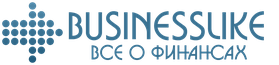 businesslike Все о заработке, бизнесе и инвестициях
businesslike Все о заработке, бизнесе и инвестициях



Так что, реально зарабатывать на Бинарных Опционах?
Я смог зарабатывать на Finmax, но не стал продолжать, т.к. как чем больше успешных сделок, тем сложней остановиться. В результате чуть с женой не развелся, вечно пропадал за компом. Решил завязать и вернуться в бизнес. Играл по стратегии Бинарный гамбит.
Я не смог, у меня не хватило терпения, 2 недели гонял туда сюда депозит, в результате остался при своих и вышел. Так и не нашел закономерностей, как всегда выигрывать. Готовые стратегии не рассматривал принципиально.
Почему все идут в опционы? Да потому что тут есть варианты зарабатывать достойно. Надоело работать на дядю за 20-30 тысяч рублей в месяц и еле-еле сводить концы с концами. Надоело в продуктовых магазинах покупать самые дешевые товары непонятного качества. Надоело ходить в штопаных вещах и ходить пешком. Сейчас я купил себе машину (пока недорогую), в этом году уже съездил на отдых, регулярно покупаю себе новые вещи и практически не смотрю на ценники в продуктовых магазинах. Я надеюсь, что и у вас получится выйти на стабильный доход в бинарных опционах. Удачи!))
Тут нет ничего сверхсложного. Стоит также учитывать, что весь процесс заработка на финансовых рынках – это постоянный процесс обучения, и чем больше вы будете изучать, тем больше будете зарабатывать.
Самое главное, чтобы в месяц у вас было прибыльных сделок больше чем убыточных. У меня сейчас примерно 6–8 из 10 успешных сделок. Благодаря этому я стабильно в прибыли.
Зарабатывать реально стабильно, по своему опыту говорю. Я не могу вам сказать сколько времени нужно, чтобы найти свою стратегию. Мне потребовалось несколько недель для того, чтобы начать зарабатывать стабильно. Кому-то нужно меньше времени, а кому-то больше на обучение. А есть и те, которые забрасывают это дело при первых неудачных сделках.
Я за последние 4.5 месяца мне удалось заработать более 11000$, е-хууу, работаем дальше))
А я слил 50 баксов и дальше не стал рисковать, ну его нафиг, лучше на работе мало но стабильно..
У меня бывает 3, 4 и даже 5 убыточных сделок подряд, после чего идет серия прибыльных сделок, в которых я отбиваю все убытки и снова выхожу на прибыль. Главное не поддаваться панике и принимать решения на холодную голову.
Не верю я во все это, это обман. Брокеры не будут вам деньги раздавать направо и налево, фигня все это.
Друг, пока ты не веришь, мы зарабатываем))
Много полезного нашёл для себя. Хорошо сделанный проект на котором все доступно и понятно. И никуда тебя не тянут за уши. Ну надоели уже эти лоховоды. А здесь есть все для новичка, коим я являюсь уже две недели.
Из брокеров БО рекомендую Finmax. Минимальный депозит- 650р. Есть демо-счет, можно повозиться в "песочнице" прежде чем сливать реальное бабло. При регистрации - бонусы, не разводилово, хотя есть нюансы, но все оговорено в правилах. Телефон не требуется, при регистрации указал набор цифр. Вывод от 500р без проблем за 2-3 дня. Разумеется никакая у них не торговля, а тупо ставки на БО, но интерфейс приятный, платформа не тормозит, все ништяк. А если вдруг что-то "зависло" - то на рублевый счет капают денюжки, не большие, но приятно. Категорически не рекомендую всякие "сигналы" типа Алекс Голд, МетаСенсус и т.п. У Голда на демо-счете продаются несуществующие опционы с заведомо заниженной или завышенной ставкой. Если не присматриваться, выглядит как реально работающий механизм с вероятностью 80%. После перехода на реальные рубли - слив. На МетаСенсусе не дали толком пристреляться, за 2 дня не пополнил депозит - заблокировали аккаунт. Боятся, что раскроется истинный развод, что-ли...
Спасибо, интересно, тоже попробую.
Все же главное правильного брокера выбрать, платформы все разные, отзывов на всех хватает. Новичку легко запутаться, не ведитесь на рекламу неизвестных брокеров, работаейте только с лучшими и проверенными.